# Jak utworzyć maszynę wirtualną?
# Tworzenie maszyny wirtualnej z poziomu Panelu Admina
Po zalogowaniu do Panelu Admina (opens new window), w menu OCI przejdź do zakładki Instancje. W tym miejscu widoczne będą wszystkie utworzone maszyny wirtualne OCI. Aby rozpocząć proces tworzenia instancji, kliknij przycisk Dodaj instancję, który znajduje się na górze po prawej stronie.
Pierwszym krokiem jest wybór obrazu maszyny wirtualnej. Dostępne są dystrybucje Linuksa, FreeBSD, oraz Windows Server. Możesz także skorzystać z gotowych środowisk np. Django czy instancji bazy danych Microsoft SQL Server.
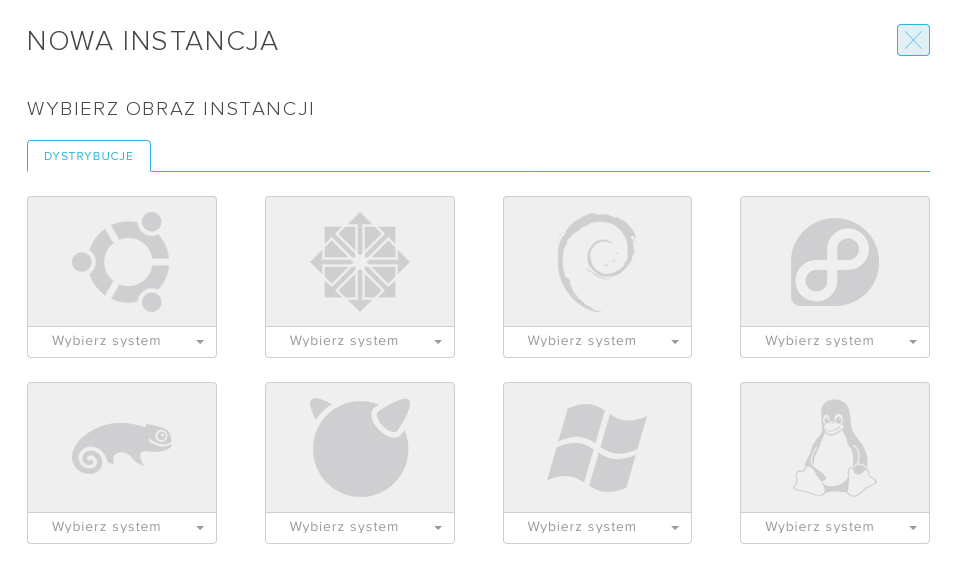
Kolejnym etapem jest wybór typu instancji, który określa parametry OCI, takie jak ilość wirtualnych CPU oraz GB pamięci RAM. Typ maszyny można zmienić w dowolnym momencie w późniejszym czasie.
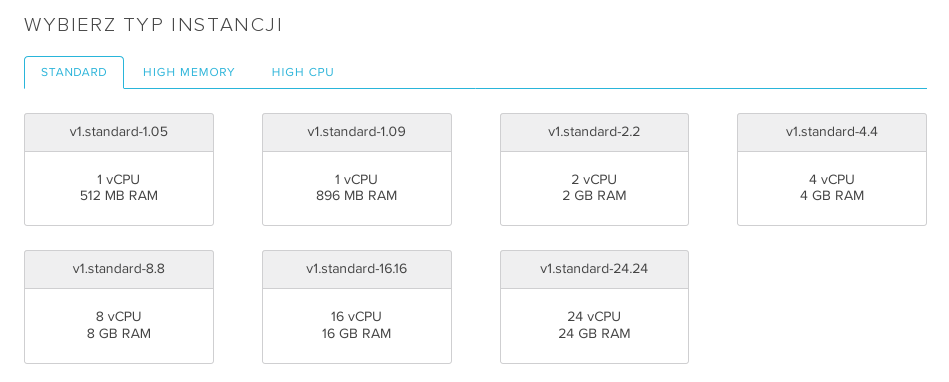
Jeżeli na liście brakuje interesującego Cię typu maszyny wirtualnej, możesz zgłosić nam zapotrzebowanie na nowy typ maszyny wysyłając wiadomość na: sales@oktawave.com
Następnie wybierz subregion. Subregiony są ustandaryzowane i poza różnicami w konfiguracji fizycznego sprzętu są ze kompatybilne i na poziomie logicznym dostarczają taki sam wachlarz usług. Subregiony nie współdzielą pomiędzy sobą infrastruktury serwerowej, sieciowej ani pamięci masowej, mają jednak wspólne połączenie z publicznym internetem.
Następnie nadaj nazwę maszyny wirtualnej, wybierz pojemność dysku i jego tier, czyli klasę wydajności oraz Adres IP.
Możesz przydzielić istniejący, statyczny adres IP do tworzonej maszyny pod warunkiem, że zarówno OCI jak i IP znajdują się w tym samym subregionie.
W sekcji Metoda Autoryzacji możesz wybrać w jaki sposób będziesz się autoryzował do maszyny. Możesz wybrać autoryzację za pomocą nazwy użytkownika i hasła, które zostanie wygenerowane lub kluczy SSH.
W przypadku wybrania drugiej opcji należy wcześniej dodać klucz SSH w OCI > Klucze SSH. Po dodaniu będzie on widoczny w menu wyboru przy wybieraniu typu autoryzacji.
Za pomocą Uruchamiania seryjnego możesz jednym kliknięciem zlecić inicjalizację do 5 maszyn,
o wybranych, takich samych parametrach równocześnie.
Podczas tworzenia instancji z gotowego szablonu dostępnego w Oktawave, domyślnie zaznaczona będzie opcja "Inicjalizacja instancji". Wywoła ona proces, pozwalający na m.in uruchomienie skryptu podczas pierwszego uruchomienia (initscript). Uruchomienie skryptu jest opcjonalne. Jego treść należy wpisać w formacie base64.
W przypadku tworzenia maszyny wirtualnej z własnego szablonu opcja "Inicjalizacja instancji" może zostać całkowicie pominięta. Jej zaznaczenie natomiast pozwoli na dodanie nowych kluczy SSH, utworzenie nowych poświadczeń logowania hasłem oraz wywołanie skryptu podczas pierwszego uruchomienia. Tworzenie maszyny wirtualnej bez inicjalizacji spowoduje, że rodzaj autoryzacji będzie taki sam, jak na maszynie szablonowej.
Na sam koniec kliknij Uruchom Instancję.
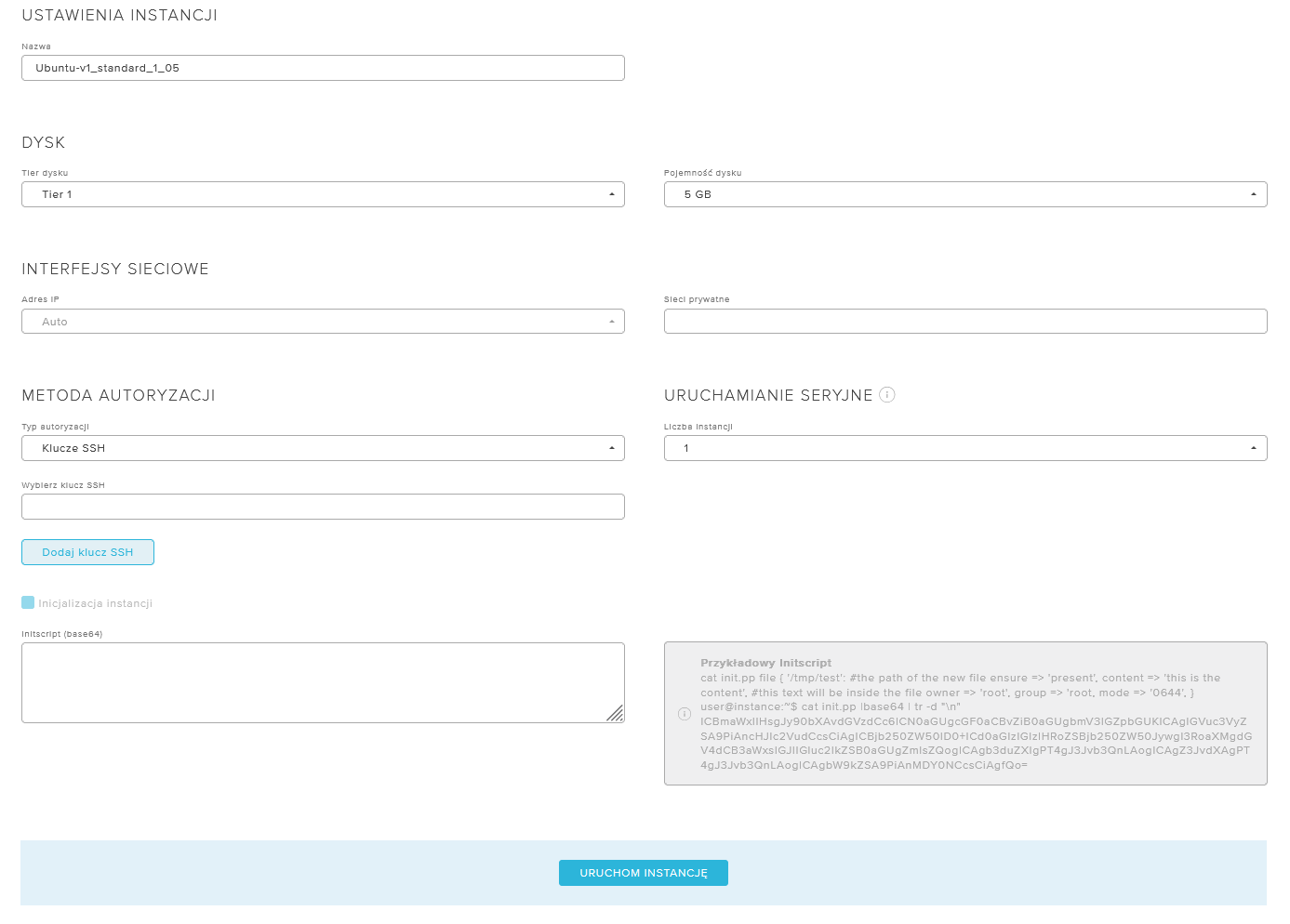
Gotowe! Od teraz stworzona maszyna wirtualna, lub maszyny, są widoczne na liście.
Do nowo utworzonej maszyny wirtualnej możesz się zalogować poprzez SSH (np. konsola Linux, Putty w Windows), konsolę webową czy odpowiednio skonfigurowanego klienta VNC z włączonym szyfrowaniem (dane do połączenia dostępne są przez API). W przypadku maszyny z Windows Server, możesz połączyć się poprzez Pulpit Zdalny w systemie Windows lub innego klienta RDP.
# Tworzenie maszyny wirtualnej za pomocą API
Maszyny wirtualne możesz tworzyć również z poziomu naszego API. Przykładowa metoda może mieć następującą postać:
curl -X POST
--header 'Content-Type: application/json'
--header 'A\\ccept: application/json'
--header 'Authorization: Bearer 64b342bfa972798f365555204977f19f' -d '{
"AuthorizationMethodId": 1399,
"DiskClass": 48,
"DiskSize": 5,
"InstanceName": "Oktawave API test",
"InstancesCount": 1,
"IPAddressId": 0,
"SubregionId": 6,
"TemplateId": 452,
"TypeId": 1047
}' 'https://api.oktawave.com/beta/instances'
Więcej informacji na temat wykorzystania API znajdziesz tutaj
